win10易升怎么卸载 win10易升卸载方法教程
发布时间:2019-02-13 13:15 来源:www.ushendu.com
易升是微软推出的Win10升级工具,可以帮助我们快速升级win10系统,还会在我们升级之前检测安装环境,但是它总是自动更新,惹人烦恼。今天小编就教大家如何卸载win10易升工具,感兴趣的小伙伴一起往下看看吧。
1、右击开始按钮,选择“程序和功能”
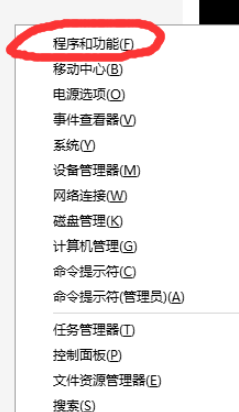
2、在弹出窗口中找到微软windws10易升
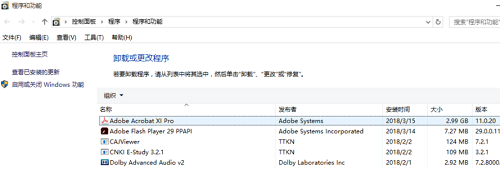
3、右击“微软windws10易升”,选择卸载
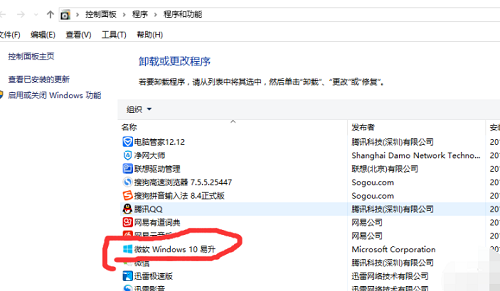
4、出现如图界面,点击卸载即可
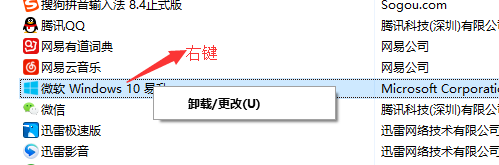
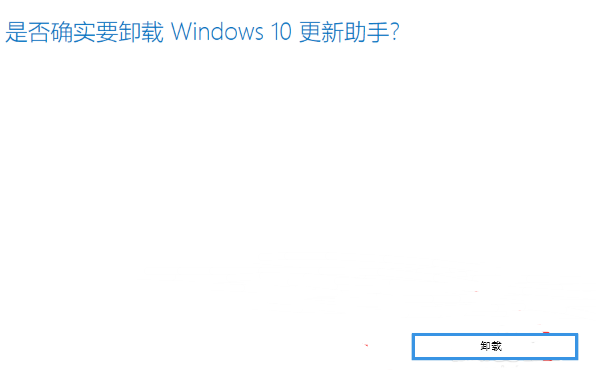
以上 win10易升怎么卸载 win10易升卸载方法教程的全部内容了。如果你也想知道win10易升怎么卸载,不妨参考小编上述方法来解决哦。更多精彩教程请关注u深度官网。






